
前言
在我们前端开发一些 H5 内嵌 app webview 项目的时候,经常会遇到调试的各种困难,下面就几种调试方案做一些整理,包括 ios,Android 机型调试,希望对大家有所帮助我们比较常见的调试工具有: 腾讯出品的 Web 调试面板 vconsole,抓包工具 Charles
等,这些工具常见的使用方法,大家自行百度 Google 一下就有很多方案
下面就三种调试方案 做一下详细介绍,因为我的电脑是 mac 本,所以目前先使用 mac 举例(windows 后面补充),差别也不是很大
网页检查工具 weinre
第一步:我们通过如下方式安装
weinre:1
npm install -g weinre
第二步:然后在命令行中启动
weinre服务端:1
weinre --boundHost [hostname | ip address |-all-] --httpPort [port]
可以指定自己的电脑 IP,和端口号启动,也可以通过下面的方式,直接启动到 8080 端口(也可以指定其他端口)
1
weinre --httpPort 8080--boundHost -all-
第三步:接下来在 Chrome 浏览器打开 本地 ip:8080,或者 127.0.0.1:8080(不要用 localhost 访问),即可看到
weinre的页面,点击debug client user interface,如红框所示:
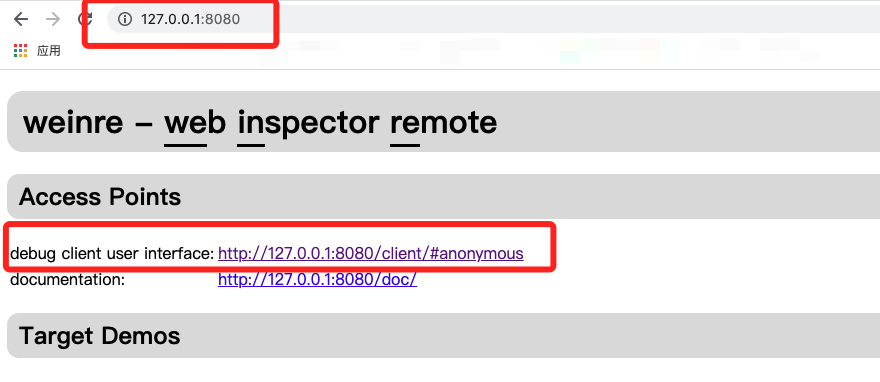
*注意:
点击 debug client user interface 后,进入一个新的页面,Targets 会显示 none,所以我们需要增加 Debug Target,这时候我们需要在我们调试的项目的 index.html 页面引入 js
1 | <script src="http://电脑ip:weinre服务启动的端口号/target/target-script-min.js#anonymous"type="text/javascript"></script> |
第四步:确保手机和电脑链接的同一个 wifi,使用手机浏览器 或者 测试 APP 上的跳转测试打开需要调试的页面,如果能看到
Target,下面有数据,就说明Target添加成功了,然后选中Targets下面的调试页面,第五步:选中
Target后,我们可以查看Elements,就能看到我们检测的页面的元素了
也可以在 network 上面查看网络 api 请求,进行调试工作,如图所示:
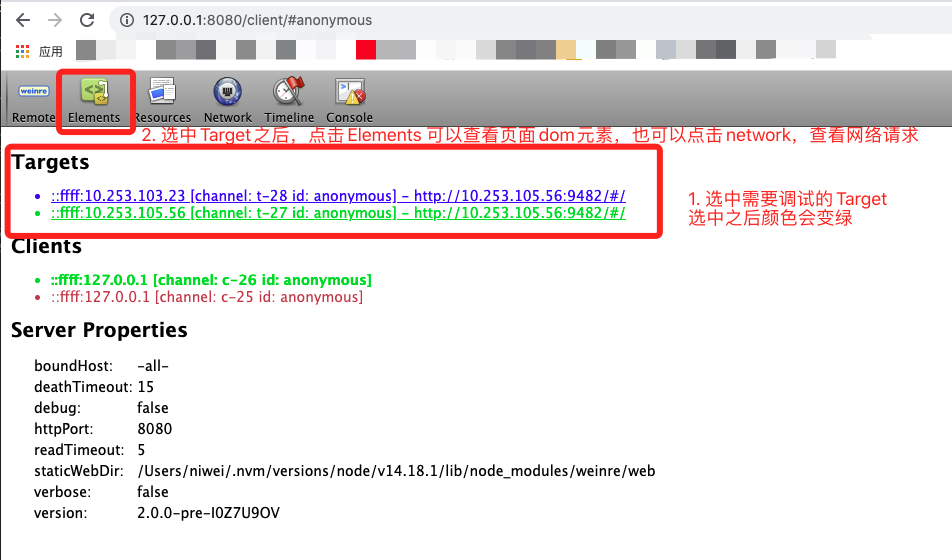
ios 机型调试方案
说到 ios 调试,最经典的不过 Mac + IOS + Safari 方案:
第一步:打开 ios 手机 设置 > Safari 浏览器 > (在页面最下面)高级选项 > Web 检查器,步骤如下:
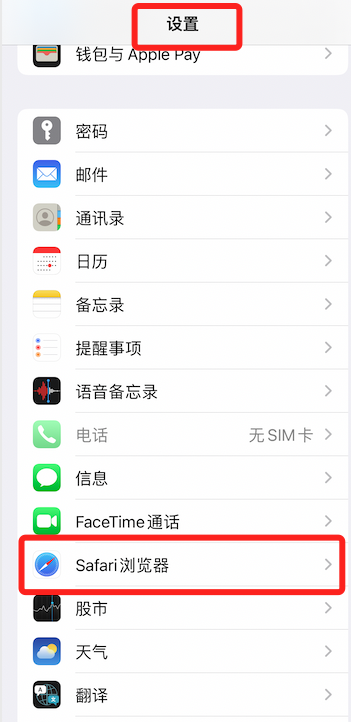
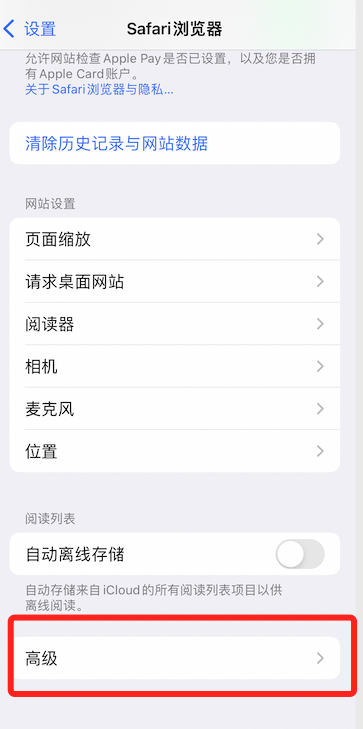
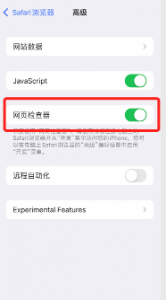
备注:高级选项里面的 JavaScript 也要打开,一般默认都是打开状态第二步: 打开 Mac 上的 Safari 浏览器 > 偏好设置 > 高级 > 在菜单栏中显示“开发”菜单
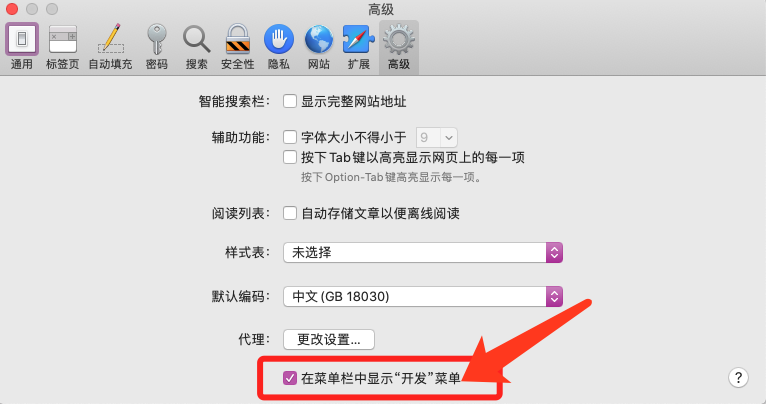
- 第三步: 用苹果数据线连接你的
Mac 电脑和 ios 手机,会弹出一个信任设备的弹窗,选择信任设备。然后在手机的
Safari 浏览器中输入你要调试页面的 url 进行访问,并在电脑上的 safari 浏览器菜单上找到 【开发】选项查看检测到的页面,并点开,如下图所示
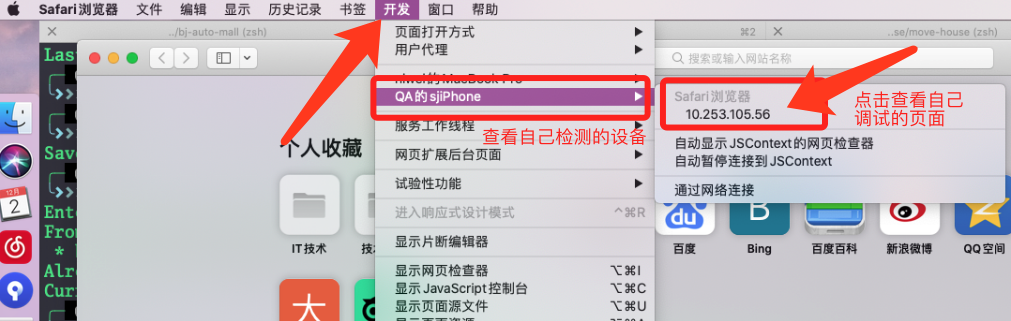
当我们点开需要调试的页面后,电脑 safari 会弹出调试的窗口,如下图所示
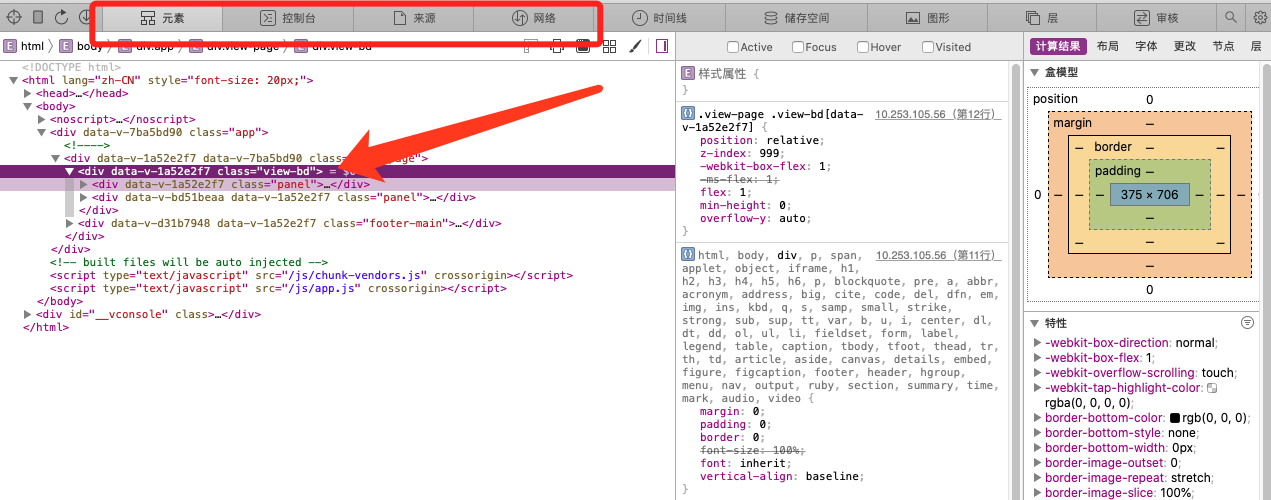
然后我们就能愉快的进行调试工作了,就和浏览器调试一样,当我们选中一块元素的时候,会直接响应到手机上
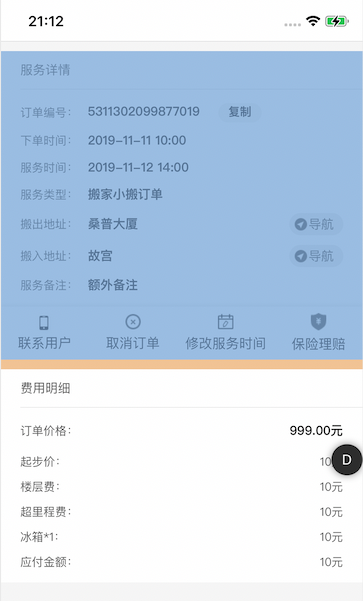
Android 机型调试方案
Android 机型的调试方式有点复杂,Chrome 谷歌浏览器提供了很好的调试方案,但是需要加载https://chrome-devtools-frontend.appspot.com 上的资源(国内会被墙),如果你有 vpn 可以直接使用,也可以移步 Chrome 官方文档
- 第一步:打开 Android 手机 设置 > 开发者选项 > USB 调试,如下图所示:
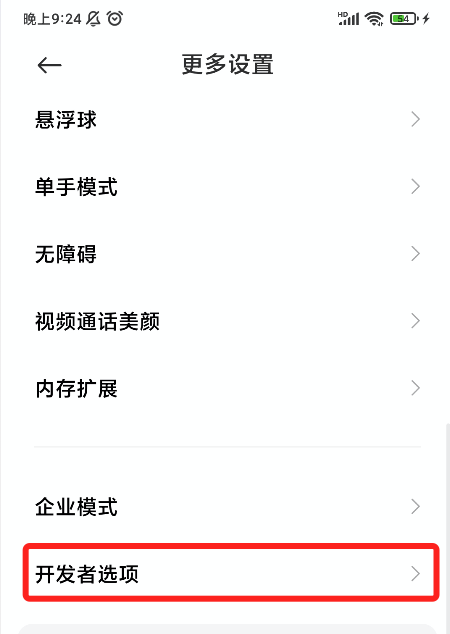
备注:有些 Android 手机没有打开过开发者选项,设置里面是没有【开发者选项】的,基本打开方法都是找设置里面的手机版本,狂点几下,就会进入开发者模式,具体机型可以自行百度查看打开方法,这里不一一列举了。
- 第二步:然后通过 usb 数据线连接你的电脑和 Android 手机,会弹出如下界面,点击 确定:
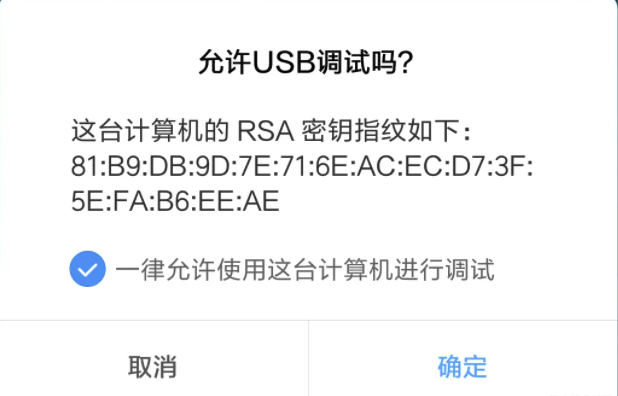
第三步:在你的电脑 Chrome 浏览器输入 chrome://inspect/#devices 地址, Android 手机打开我们需要调试的 webview 页面,如图所示,我们就能看到我们的测试手机,以及 webview 页面
第四步:点击上面图中红框中检测到的 webview 页面,点击 inspect 按钮,进入调试页面,如图所示:
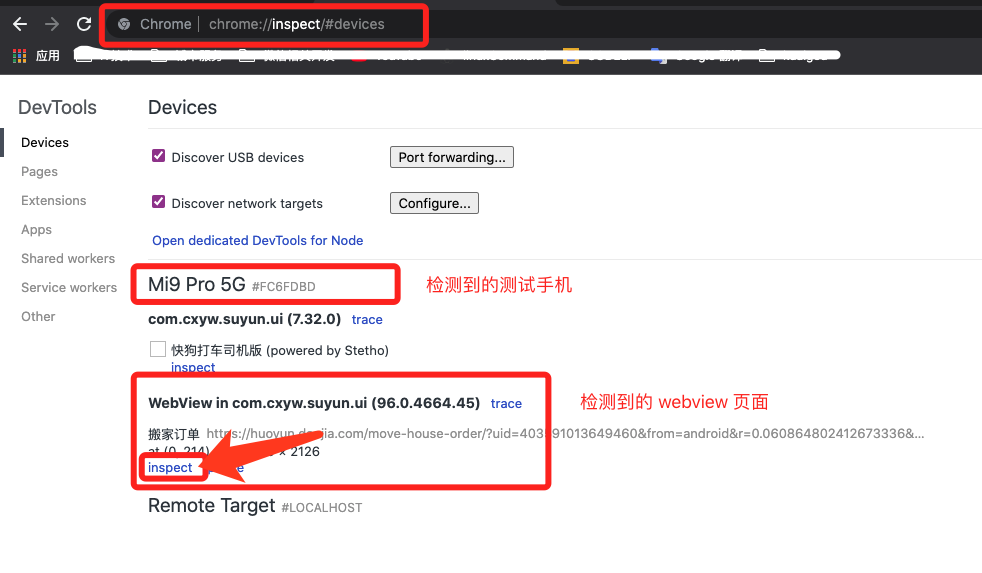
到此我们就能愉快的进行调试工作了。
备注:
再调试的过程中,我们会遇到各种检测不到 Android 手机设备以及 检测不到 webview,或者点击 inspect 之后,页面空白的情况,试试下面的几种方案:
如果是检测不到手机,可以检查一下 手机设置当中 开发者工具 以及 usb 调试 有没有打开;或者通过插拔 usb 数据线刺激一下 chrome inspect 检测
如果遇到检测不到 webview 的情况,或者 点击 inspect 之后页面空白,就需要找相应的 APP 负责人 确认一下,手机上面装的是否是 debugger 调试版本的 app.
Android 机型调试 推荐 直接使用 edge 浏览器 调试
如果有的小伙伴没有 vpn 的话,可以下载 edge 浏览器,输入框访问:
1 | edge://inspect/#devices |
点击 “启动调试” 按钮,弹出 inspect 页面,如图所示:
点击 inspect 即可调试,步骤如 Chrome 浏览器打开 chrome://inspect/#devices 地址操作一样。
注意事项:
启动调试后,检测设备稍慢,需要稍等一会;